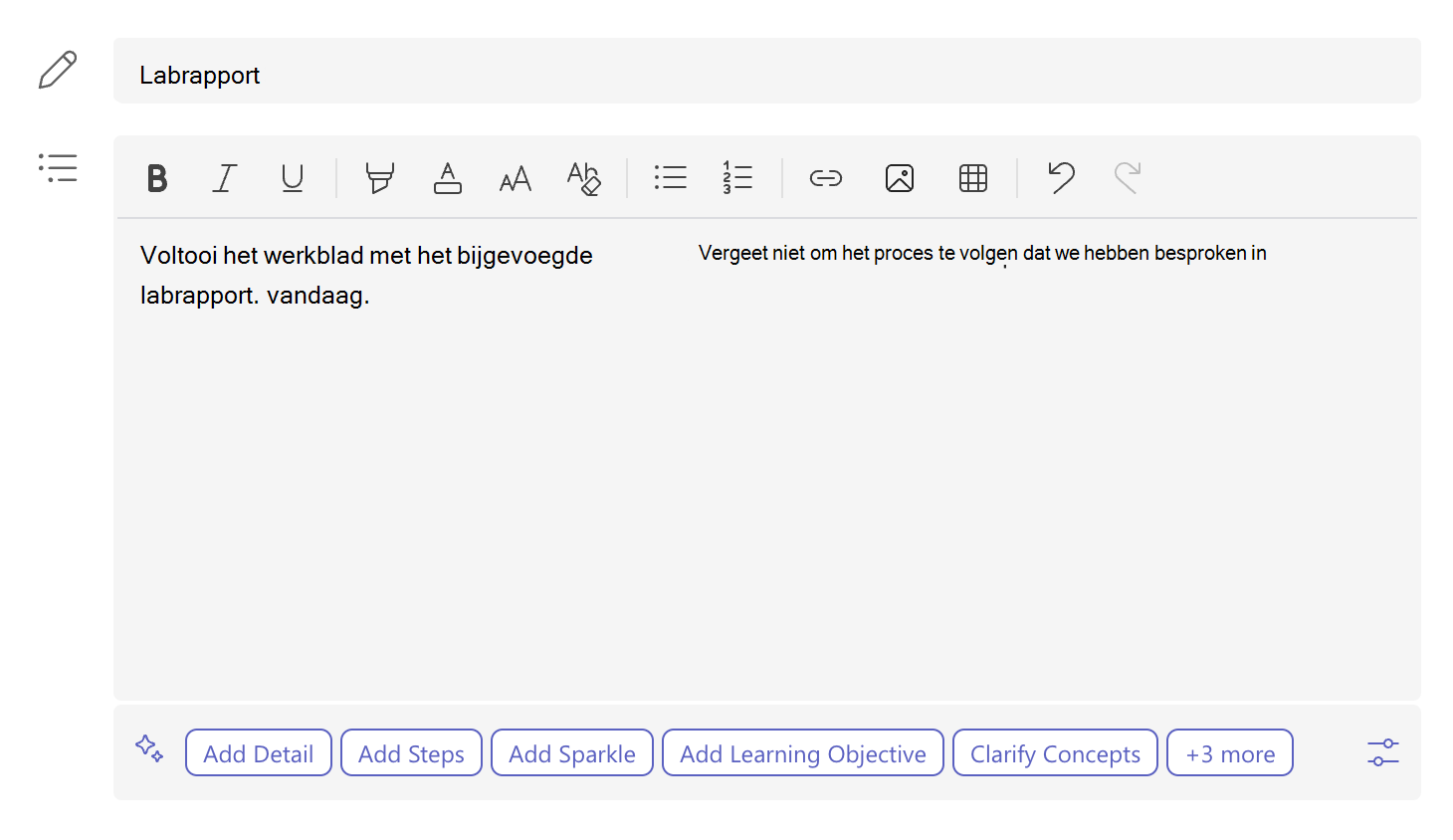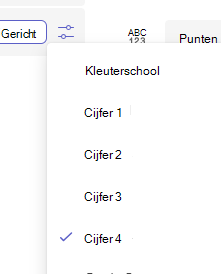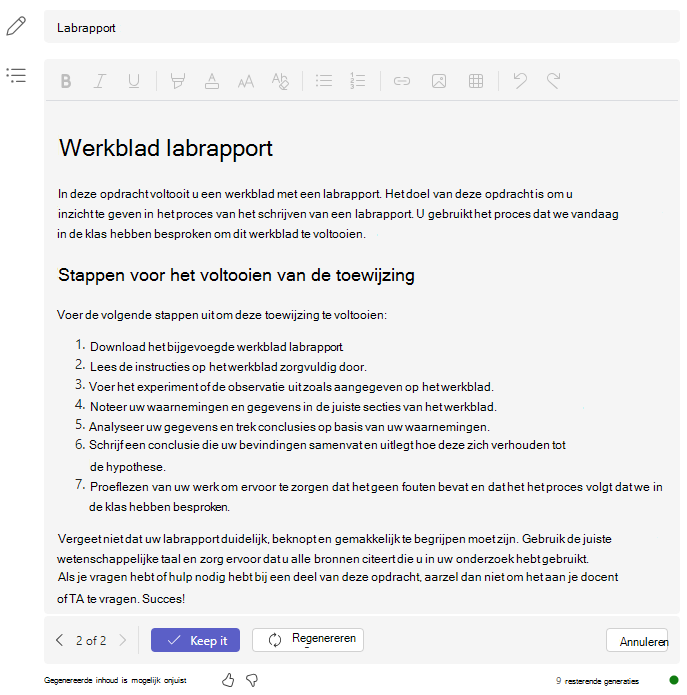AI-instructies voor docenten zijn ontworpen om opties te bieden om meer details toe te voegen, de inclusiviteit te verhogen en jonge lezers te betrekken. Met BEHULP van AI kunnen docenten snel instructies doorgeven aan leerlingen/studenten die duidelijk en beknopt zijn en geschikt zijn voor hun cijferniveau.
AI gebruiken om instructies te maken
1. Navigeer eerst naar uw klasteam en selecteer Opdrachten.
2. Kies > toewijzing maken.
3. Voer een titel in voor uw opdracht.
4. Begin met het typen van instructies voor de opdracht. Nadat u tien tekens hebt getypt, ondersteunde AI voorgestelde inhoud op basis van de titel van de opdracht, de informatie in het veld instructies, de klaswerkmodule (indien van toepassing), de naam van de klas en het cijferniveau worden weergegeven in de werkbalk onder aan het tekstvak.
Hoe meer inhoud in eerste instantie wordt ingevoerd, hoe beter de resultaten van de generatieve AI-inhoud zijn.
Tip: Een goede tip voor het genereren van opdrachten is om specifiek te zijn en voorbeelden te gebruiken. De minimale hoeveelheid tekens die u moet invoeren is 50. Dit helpt de AI meer context te bieden om een gedetailleerder inzicht te krijgen in de toewijzing en doelen die u hoopt te bereiken.
-
Cijferniveau: Het cijferniveau wordt hier ingesteld om de LLM (Large Language Model) te begeleiden die de generatieve AI mogelijk maakt. Het ingestelde cijferniveau is de actieve doelgroep voor de opdracht. 'Grade 8' is het standaard cijferniveau, maar dit kan worden gewijzigd.Selecteer het pictogram
-
Details toevoegen: Gebruik de huidige tekst, maar vouw de concepten uit die in de instructies worden beschreven.
-
Stappen toevoegen: Gebruik de huidige tekst maar opmaak met duidelijke stappen voor de instructies die leerlingen/studenten moeten volgen.
-
Sparkle toevoegen: Gebruik de huidige tekst, maar voeg emoji toe voor belangrijke concepten en stappen.
-
Leerdoelen toevoegen: Gebruik de huidige tekst, maar voeg voorgestelde leerdoelen toe voor de opdrachten.
-
Concepten verduidelijken: Gebruik de huidige tekst en geef een overzicht van de belangrijkste concepten voor de toewijzing.
-
Vereenvoudigen: Wijzig de huidige tekst voor een eenvoudigere leesweergave.
-
Belangrijke concepten benadrukken: Gebruik de huidige tekst, maar vetgedrukte sleutelconcepten in de tekst.
-
Meer:De optie Meer toont extra generatieve AI-acties, die niet kunnen worden weergegeven vanwege beperkte beschikbare ruimte op de AI-werkbalk.
Opmerking: Generatieve AI-instructies zijn beperkt tot 10 generaties. Elke toegevoegde actie telt als een generatie. Een teller onder de AI-werkbalk geeft aan hoeveel generaties er nog zijn.
5. Kies een van deze AI-suggesties om gedetailleerde instructies voor de toewijzing te genereren.
Selecteer de knop Opnieuw genereren voor een ander resultaat dat mogelijk meer is afgestemd op uw opdracht.
U kunt op elk gewenst moment de knop Annuleren kiezen om terug te gaan naar uw oorspronkelijke instructies.
Opmerking: U kunt versienavigatie in de linkerhoek van de AI-werkbalk gebruiken om een nieuwe generatie te vergelijken met eerdere versies.
6. Geef feedback voor uw gegenereerde AI-resultaten door een pictogram met de duim omhoog of omlaag te kiezen. Regelmatige feedback helpt het systeem te trainen en door AI gegenereerde instructies voor andere docenten te verbeteren.
7. Ga verder met het maken van uw opdracht. Meer informatie over het maken van een opdracht in Microsoft Teams.
Instructies voor opdrachten vertalen in een andere taal
Als u toewijzingsinstructies wilt maken in een andere taal vanuit het Engels, kunt u de inhoud in het Engels schrijven en wijzigen volgens de onderstaande stappen.
1. Voer toewijzingsinstructies in uw eigen taal in.
2. Navigeer naar het pictogram
3. Kies de optie voor Taal.
4. Selecteer een nieuwe taal in de lijst.
Met generatieve AI worden de instructies voor uw opdracht omgezet in de taal die u selecteert.
Meer informatie
Instructies genereren: veelgestelde vragen over verantwoordelijke AI